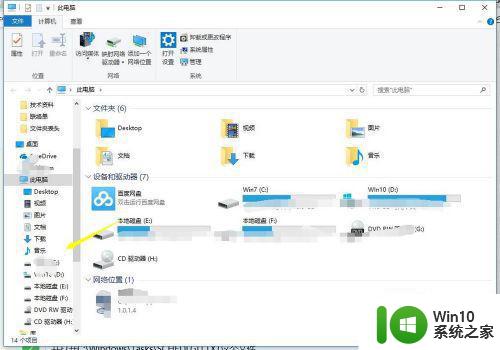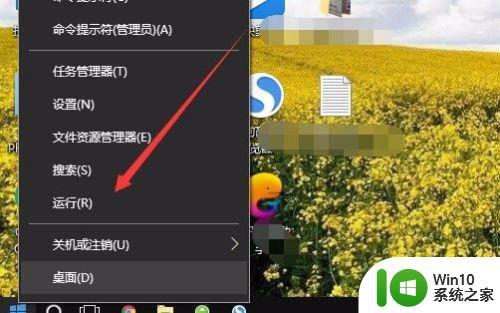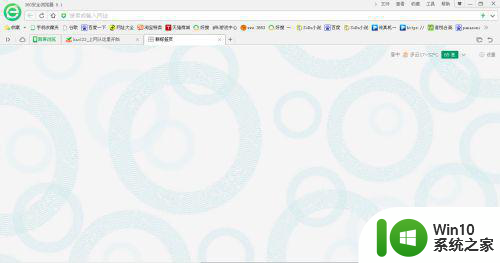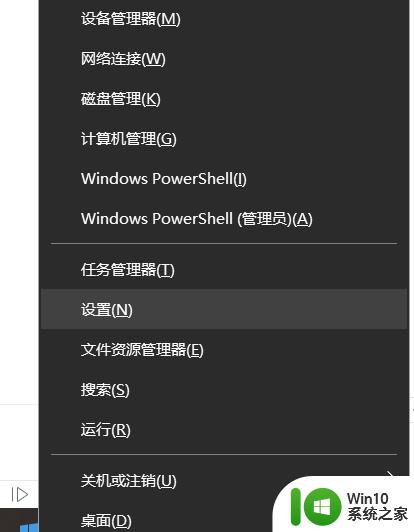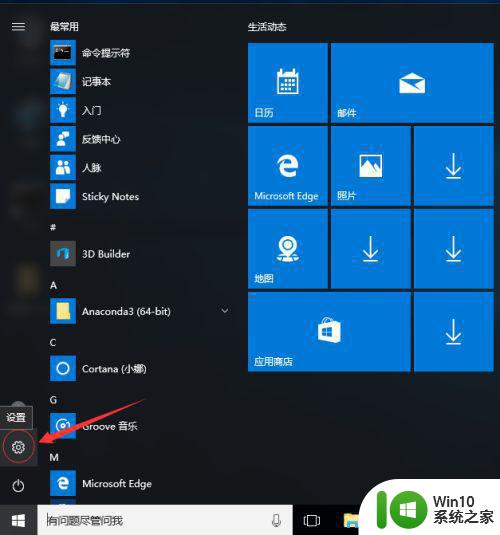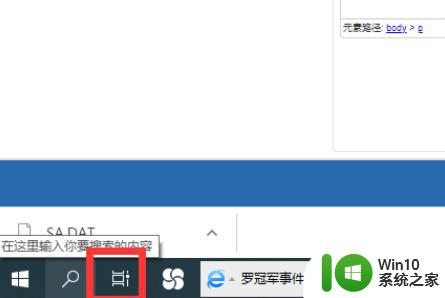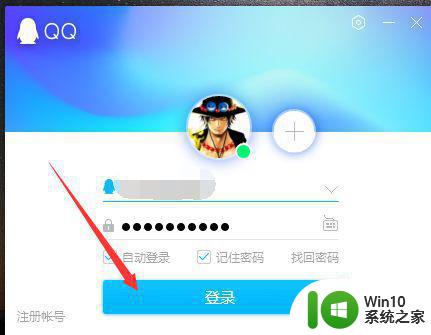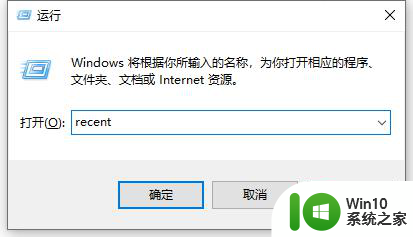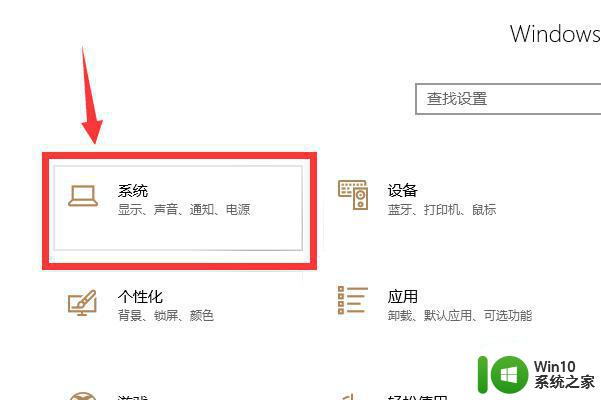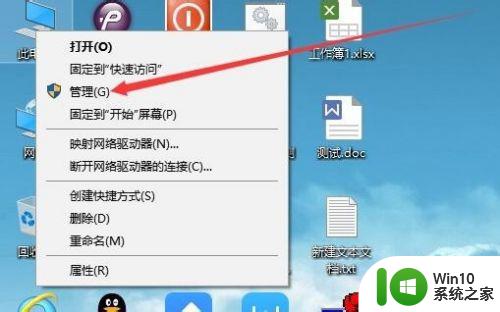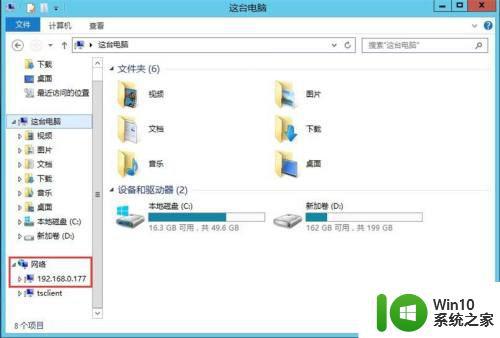如何查看别人在我的win10电脑上做了什么 win10电脑如何检查别人的操作记录
更新时间:2023-06-22 18:03:27作者:jiang
如何查看别人在我的win10电脑上做了什么,在使用电脑的过程中,我们常常需要与他人共用同一台电脑,然而在这样的情况下,我们又常常担心别人会在我们不知情的情况下做出某些不当的操作,例如删除或篡改文件等。那么如何查看别人在你的Win10电脑上做了什么呢?其实Win10电脑自带了一些实用的功能,可以让我们轻松检查别人的操作记录,保障我们的电脑安全。下文将介绍几种简单有效的方法,让大家可以轻松查看别人在Win10电脑上的操作记录。
具体方法如下:
1、点击电脑左下角的【Win】。
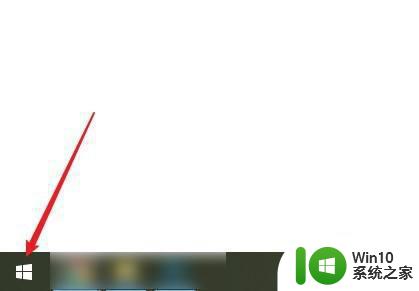 2、在输入框中输入【事件管理器】,并点击进入。
2、在输入框中输入【事件管理器】,并点击进入。
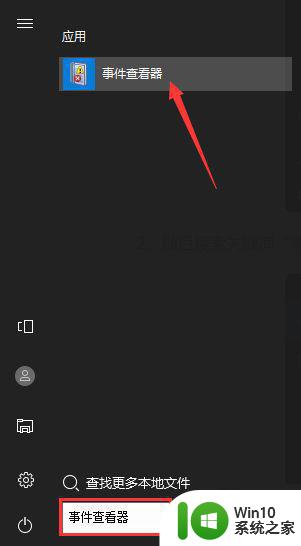 3、点开【Windows日志】下的【系统】。
3、点开【Windows日志】下的【系统】。
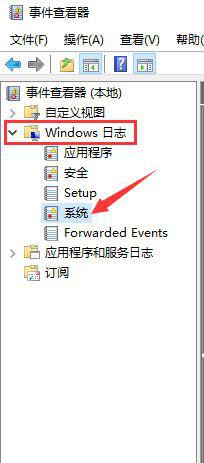 4、右边即可查看电脑的操作日志,找到对应的时间内的操作,即可自动有没有人动过电脑。
4、右边即可查看电脑的操作日志,找到对应的时间内的操作,即可自动有没有人动过电脑。
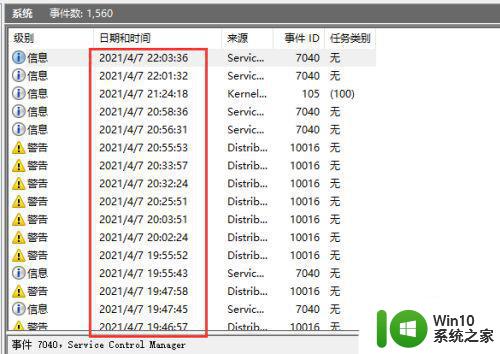
以上是如何查看别人在我的win10电脑上做了什么的全部内容,如果您不了解,可以按照这个方法进行操作,希望这个方法对您有所帮助。